Как сделать рингтоны для телефона Android
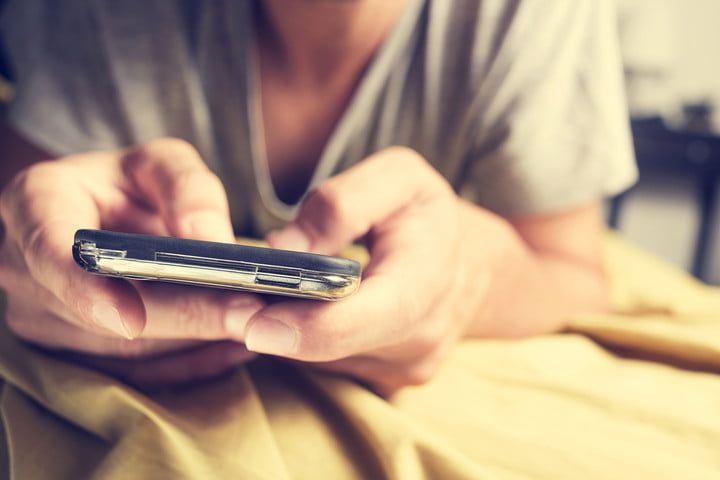 nito500 / 123RF
nito500 / 123RF
Уже много лет мы делаем нестандартные мелодии на наших телефонах, но с современными смартфонами все стало проще. Здесь мы проведем вас через процесс создания пользовательской мелодии звонка для вашего устройства Android, используя множество методов, включая RingDroid, GarageBand и AVCWare Ringtone Maker. Настройка вашего телефона, чтобы играть в Shape of You Эд Ширан каждый раз, когда ваши последние звонки Tinder даты никогда не было проще.
- Подключите и подключите телефон Android к компьютеру.
- Выберите песню, которую хотите использовать в качестве мелодии звонка, и скопируйте ее на телефон Android, как обычно. Не стесняйтесь извлечь свой телефон после добавления песни, которую вы хотите использовать.
Создать рингтон с помощью RingDroid
предыдущий
следующий
1 из 3
- Запустить RingDroid. Вы можете бесплатно скачать приложение в Google Play, если у вас его еще нет.
- RingDroid перечислит всю музыку на вашем телефоне при открытии. Прокрутите список или воспользуйтесь поисковой панелью вверху и найдите песню, которую хотите использовать в качестве мелодии звонка.
- Нажмите на название песни, чтобы выбрать его.
- Отрегулируйте маркеры и выберите часть песни, которую вы хотите использовать в качестве мелодии звонка. Имейте в виду, что мелодии Android постоянно запускаются в 30-секундных (или менее) циклах.
- Нажмите значок дискеты в верхней части, как только вы будете удовлетворены своим выбором.
- Назовите мелодию звонка и выберите тип аудиофайла, который вы хотите сохранить.
Назначьте рингтон с помощью RingDroid
предыдущий
следующий
1 из 2
- В приложении выберите, хотите ли вы сделать клип рингтоном по умолчанию или назначить его конкретному контакту.
Назначьте мелодию звонка через меню настроек вашего телефона
предыдущий
следующий
1 из 4
- Зайдите в Настройки> Звук Уведомление> Мелодия звонка> Больше мелодий.
- Выберите нужный рингтон.
Назначьте рингтон через меню контактов вашего телефона
предыдущий
следующий
1 из 6
- Откройте Контакты и выберите нужный контакт.
- Нажмите на значок карандаша в правом верхнем углу.
- Нажмите на меню «Дополнительно» () в правом верхнем углу.
- Выберите «Установить мелодию звонка»> «Другие мелодии звонка».
- Выберите нужный рингтон для этого контакта.
Как сделать рингтон с помощью GarageBand (MacOS)
GarageBand — это еще одна бесплатная альтернатива, которая позволяет пользователям Mac создавать свои собственные мелодии для Android. А поскольку программное обеспечение Apple поставляется в комплекте с вашим Mac, покупать его не нужно.
предыдущий
следующий
1 из 3
- Запустите программу и убедитесь, что вы получили последнее обновление программного обеспечения, прежде чем продолжить.
- Выберите Cycle Mode и выберите ту часть песни, которую вы хотите использовать в качестве мелодии звонка. Имейте в виду, что рингтоны Android обычно запускаются в 30-секундных (или менее) циклах.
- Перейдите в «Настройки» в меню «GarageBand» и убедитесь, что установлен флажок «Авто нормализация».
- Выбрав мелодию звонка, выберите опцию «Поделиться» в строке главного меню. После этого нажмите «Экспорт песни на диск» и выберите нужный формат MP3 и место сохранения для полученного фрагмента аудиозаписи.
- Нажмите Экспорт в правом нижнем углу окна.
Скопируйте свою песню во внутреннюю память телефона
- Подключите и подключите телефон Android к компьютеру.
- Перетащите новую мелодию звонка в папку мелодий на диске Android. Если у вас нет назначенной папки мелодий, создайте ее.
- Извлеките свой телефон Android. После этого следуйте инструкциям по установке и назначению мелодий на первой странице.
Как сделать рингтон используя AVCWare Ringtone Maker (Windows)
AVCWare — это программное обеспечение, которое позволяет создавать рингтоны, просто выбрав свою песню, выбрав ту часть песни, которую вы хотите использовать, и экспортировав ее в формате MP3.
предыдущий
следующий
1 из 2
- Запустите программу и найдите песню, которую вы хотите конвертировать. Если у вас еще нет программы, вы можете получить ее здесь.
- Переместите ручки выбора, чтобы выбрать часть песни, которую вы хотите использовать. Вы также можете вручную ввести точное время начала и окончания для мелодии звонка, если хотите.
- Выберите Имя выходного файла и Выходную папку, чтобы сохранить мелодию звонка.
- Нажмите значок iPhone в правом нижнем углу. После этого следуйте инструкциям по установке и назначению мелодий на первой странице.
Первоначально эта статья была опубликована 20 августа 2013 года. Обновлена 04-01-2017 Карлосом Вега: добавлены новые методы и скриншоты.






